Gostaria de aprender a desativar os compartilhamentos administrativos do Windows usando a linha de comando? Neste tutorial, vamos mostrar como desativar compartilhamentos administrativos em um computador executando o Windows.
• Windows 2012 R2
• Windows 2016
• Windows 2019
• Windows 10
Lista de reprodução do Windows:
Nesta página, oferecemos acesso rápido a uma lista de vídeos relacionados à instalação do Windows.
Não se esqueça de assinar nosso canal no Youtube chamado FKIT.
Tutorial do Windows:
Nesta página, oferecemos acesso rápido a uma lista de tutoriais do Windows.
Tutorial Windows - Desativar pastas compartilhadas do sistema
Como administrador, inicie um prompt de linha de comando elevado.

Liste as pastas compartilhadas existentes.
Aqui está a saída de comando.
Desative compartilhamentos administrativos usando a linha de comando.
Aqui está a saída de comando.
Liste as pastas compartilhadas existentes.
Aqui está a saída de comando.
Em nosso exemplo, desabilitamos os seguintes compartilhamentos.
Para desativar permanentemente os compartilhamentos administrativos, você precisa criar uma entrada no registro do Windows.
Aqui está a saída de comando.
Aqui está a entrada criada no registro do Windows.
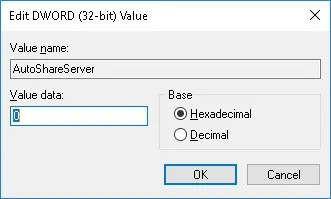
Reinicie o computador e verifique a lista de compartilhamentos disponíveis.
Aqui está a saída de comando.
Isso não se aplica ao compartilhamento chamado IPC.
A compartilhamento chamado IPC é fundamental para o Sistema e não pode ser removido permanentemente.
Parabéns! Você é capaz de desativar compartilhamentos administrativos usando a linha de comando.
